mysql8在Win10下安装教程
一.准备工作
下载mysql8安装包,下载URL地址:https://mirrors.tuna.tsinghua.edu.cn/mysql/downloads/MySQL-8.0/
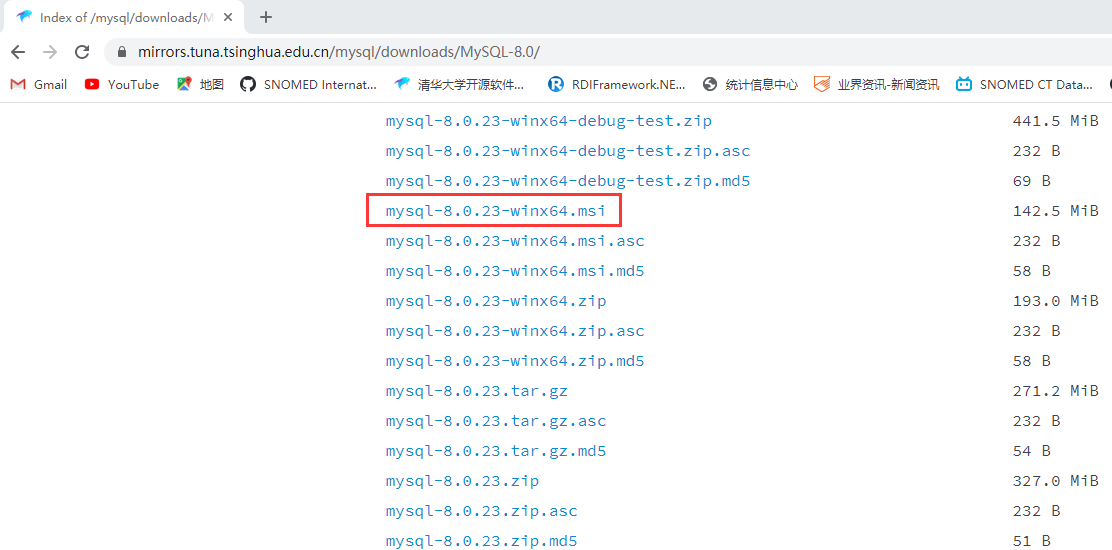
二、管理员权限执行mysql-8.0.23-winx64.msi安装,一直下一步即可
三、配置mysql8的参数并启动数据库windows后台服务
在默认安装路径C:\Program Files\MySQL\MySQL Server 8.0目录中新建配置文件 my.ini ,文件内容如下:
#########################################################
[client]
port=3307
default-character-set=utf8
[mysqld]
port=3307
character_set_server=utf8
#安装路径
basedir=C:\\Program Files\\MySQL\\MySQL Server 8.0
#数据路径
datadir=C:\\Program Files\\MySQL\\MySQL Server 8.0\\data
sql_mode=NO_ENGINE_SUBSTITUTION,STRICT_TRANS_TABLES
[WinMySQLAdmin]
Server=C:\\Program Files\\MySQL\\MySQL Server 8.0\\data\\mysqld.exe
#########################################################
进入C:\Program Files\MySQL\MySQL Server 8.0\bin目录, 管理员启动cmd,依次执行如下命令:
安装:
mysqld -install mysql8
初始化:
mysqld --initialize
启动:
net start mysql8
四、关于默认用户和密码
mysql8会生成一个默认密码,默认密码在C:\Program Files\MySQL\MySQL Server 8.0\data路径下:机器名.err里

用这个密码进去之后再修改密码就可以了; 使用默认密码登陆:
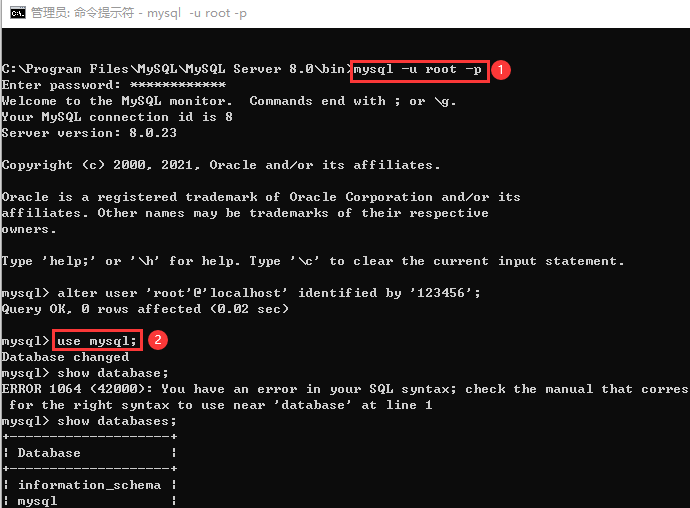
修改root用户的密码为“123456”:alter user 'root'@'localhost' identified by '123456';
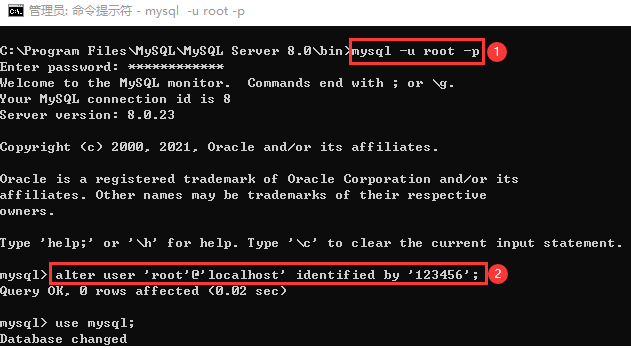
五、异常处理
连接Navicat工具,Navicat for MySQL 连接 Mysql 8.0.23 出现1251- Client does not support authentication protocol 错误!
解决方法如下:
登陆:
mysql -u root -p
修改密码:
ALTER USER 'root'@'localhost' IDENTIFIED WITH mysql_native_password BY '123456';
刷新权限:
flush privileges;
潤沁網路大學




 浙公网安备 33010602011771号
浙公网安备 33010602011771号